Padaryti „Android“ telefono ekrano momentinę nuotrauką yra paprasta ir yra įvairių situacijų, kai ekrano kopija gali būti naudinga, nesvarbu, ar joje parodyta, kaip perjungti nustatymą, ar vaizdinis naujausio rekordas.
Turinys
- Samsung telefonai
- Perbraukite ekraną
- Įgalinti braukimą delnu
- Padarykite ekrano kopiją
- Naudokite mygtuko spartųjį klavišą (pagrindinis mygtukas)
- Naudokite mygtuko spartųjį klavišą (nėra pagrindinio mygtuko)
- Naudokite S Pen
- Naudokite slinkties fiksavimą
- Naudokite savo balsą
Lengva
10 minučių
Samsung Galaxy S21
Samsung Galaxy Note20 Ultra
Kitas Android telefonas
Šis vadovas apima naujausius dalykus Samsung Galaxy S21 ir Note20 Ultra, nors ankstesniuose modeliuose bus taikomos panašios procedūros. Taip pat įtraukėme vadovą, kaip daryti ekrano kopijas bet kuriame kitame „Android“ įrenginyje, pradedant nuo naujausių įrenginių iki tų, kuriuose yra
Samsung telefonai
Štai įvairūs būdai, kaip galite padaryti ekrano kopiją naudodami „Samsung“ telefoną.
Perbraukite ekraną
Galite padaryti ekrano kopiją braukdami rankos šonu per ekraną bet kuria kryptimi. Šis metodas netaikomas visiems „Samsung“ telefonams, bet turėtų būti prieinamas tokiuose pavyzdiniuose modeliuose kaip „ Galaxy S21 Ultra.
Įgalinti braukimą delnu
Pirmiausia patikrinkite, ar jūsų telefonas netgi palaiko šią funkciją – pavyzdžiui, „Galaxy A10e“ – ir ar ji įjungta. Atminkite, kad jei braukimo funkcija trukdo, galite grįžti čia ir ją išjungti.
1 žingsnis: Braukite žemyn iš viršaus, kad atidarytumėte Pranešimų šešėlis ir bakstelėkite Cog piktogramą. Tai atveria įrenginio nustatymus.
2 žingsnis: Bakstelėkite Pažangios funkcijos.
Susijęs
- Šis mažas Android telefonas man vos nesugadino Galaxy S23 Ultra
- „Samsung“ sulankstomas telefonas „Galaxy Z Flip 4“ šiandien kainuoja 150 USD
- Kaip rasti atsisiųstus failus „iPhone“ arba „Android“ išmaniajame telefone
3 veiksmas: Bakstelėkite Judesiai ir gestai.
4 veiksmas: Bakstelėkite Perjungti šalia Norėdami užfiksuoti, braukite delnu nustatymą, kad įjungtumėte šią funkciją.
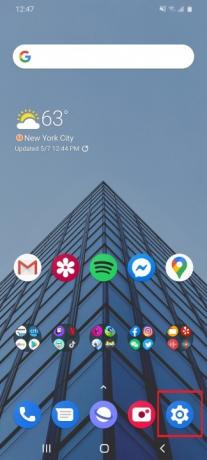



Padarykite ekrano kopiją
Su Norėdami užfiksuoti, braukite delnu įjungta, dabar galite padaryti ekrano kopiją paprastu braukimu. Gali prireikti kelių bandymų, bet praktika daro tobulą.
1 žingsnis: Padėkite ranką vienoje ekrano pusėje taip, kad rožinė pusė liestų įrenginį, o nykštis būtų nukreiptas į viršų.
2 žingsnis: Braukite ranka kairėn arba dešinėn per ekraną kaip skaitytuvą.
3 veiksmas: Turėtumėte pajusti vibraciją, pamatyti, kaip mirksi ekranas ir gauti pranešimą, kad nuotrauka buvo išsaugota galerijoje.



Naudokite mygtuko spartųjį klavišą (pagrindinis mygtukas)
Ne visi mėgsta gestų valdymą. Laimei, kai kurie „Android“ telefonai siūlo labiau apčiuopiamą ekrano kopijos fiksavimo būdą.
1 žingsnis: Paspauskite ir palaikykite Galia šiek tiek paspausdami pradžios mygtuką. Tai gali būti nepatogu ištaisyti.
2 žingsnis: Laikykite abu mygtukus sekundę, kol pajusite vibraciją arba pamatysite vaizdinį indikatorių.



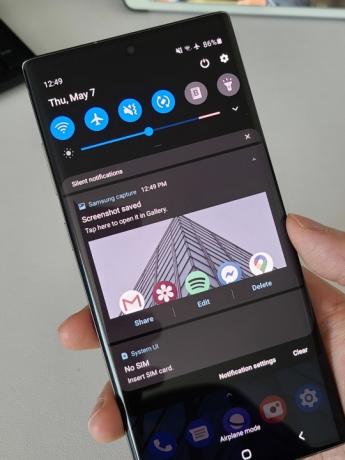
Naudokite mygtuko spartųjį klavišą (nėra pagrindinio mygtuko)
Jei turite Galaxy S21, Galaxy S20 arba Galaxy Note20, kurie neturi fizinio pagrindinio mygtuko, tada klavišų kombinacija šiek tiek skiriasi:
1 žingsnis: Paspauskite ir palaikykite Galia ir Patildyti mygtukus vienu metu, kol ekranas mirksės ir išgirsite spragtelėjimą.
2 žingsnis: Norėdami rasti ekrano kopiją, atidarykite Galerija arba Nuotraukos programėlę savo telefone. „Samsung“ galerijos programoje galite ją rasti Ekrano nuotraukos aplanką palietę Albumai skirtuką apačioje.
Naudokite S Pen
Šią techniką galima naudoti „Galaxy Note20 Ultra“ ir kituose „Samsung“ įrenginiuose su „S Pen“.
1 žingsnis: Nuimkite S Pen rašiklį ir bakstelėkite Oro vadovybė meniu piktogramą.
2 žingsnis: Bakstelėkite Ekrano rašymas padaryti ekrano kopiją.
3 veiksmas: Jei reikia, pakeiskite ekrano kopiją. Galite rašyti pastabas, keisti rašiklio spalvą ir dydį, ištrinti arba anuliuoti potėpius, apkarpyti vaizdą ir pan.
4 veiksmas: Baigę bakstelėkite Dalintis arba Sutaupyti apačioje.

Naudokite slinkties fiksavimą
Šios instrukcijos taikomos tinklalapiams, kurie yra ilgesni už ekraną.
1 žingsnis: Paspauskite Galia ir Patildyti mygtukus vienu metu.
2 žingsnis: Bakstelėkite Rodyklė žemyn piktograma (Scroll Capture), rodoma Smart Capture meniu.
3 veiksmas: Piktograma šokinėja aukštyn ir žemyn. Bakstelėkite Piktograma norėdami pradėti fiksuoti ekrano kopiją.
4 veiksmas: Toliau bakstelėkite piktogramą, kol pasieksite apačią arba užfiksuosite viską, ko jums reikia.
5 veiksmas: Jei reikia, pridėkite žymų ir bakstelėkite Sutaupyti.
6 veiksmas: Norėdami išsaugoti ekrano kopiją, palieskite už Smart Capture perdangos.
Naudokite savo balsą
Galite užfiksuoti ekrano kopiją naudodami Bixby Balsas arba „Google“ padėjėjas sakydami „OK, Google, take a screenshot“ arba „Hey Bixby, take a screenshot“. Taip pat galite sujungti komandas, pvz., „Ei, Google, padarykite ekrano kopiją ir bendrinkite ją „Facebook“ arba „Ei
Redaktorių rekomendacijos
- Sutaupykite 100 USD šiandien įsigydami atrakintą „Samsung Galaxy S23“.
- „Samsung“ ką tik numušė 100 USD nuo „Galaxy Tab S7 FE“ su „S Pen“.
- Kaip gauti kūrėjo parinktis „Android“ telefone
- Geriausi „Samsung“ telefonų pasiūlymai: sutaupykite pirkdami „Galaxy S23“, „Galaxy Z Fold 4“.
- Geriausi telefonų pasiūlymai: „Samsung Galaxy S23“, „Google Pixel 7“ ir kt
Atnaujinkite savo gyvenimo būdąSkaitmeninės tendencijos padeda skaitytojams stebėti sparčiai besivystantį technologijų pasaulį – pateikiamos visos naujausios naujienos, smagios produktų apžvalgos, įžvalgūs vedamieji leidiniai ir unikalūs žvilgsniai.




